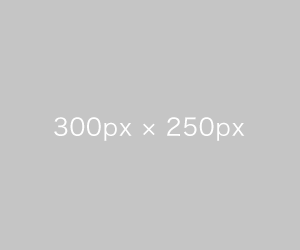イベント概要は、イベントタイトルの下に表示されます。
イベント概要を入力する
1. [編集]をクリックします。
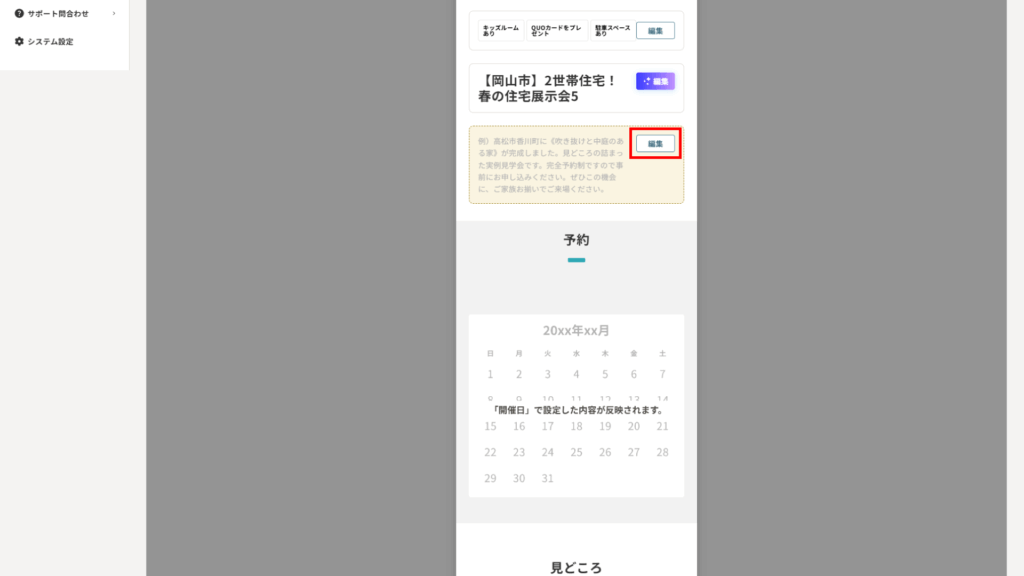
機能の説明
入力機能を説明します。
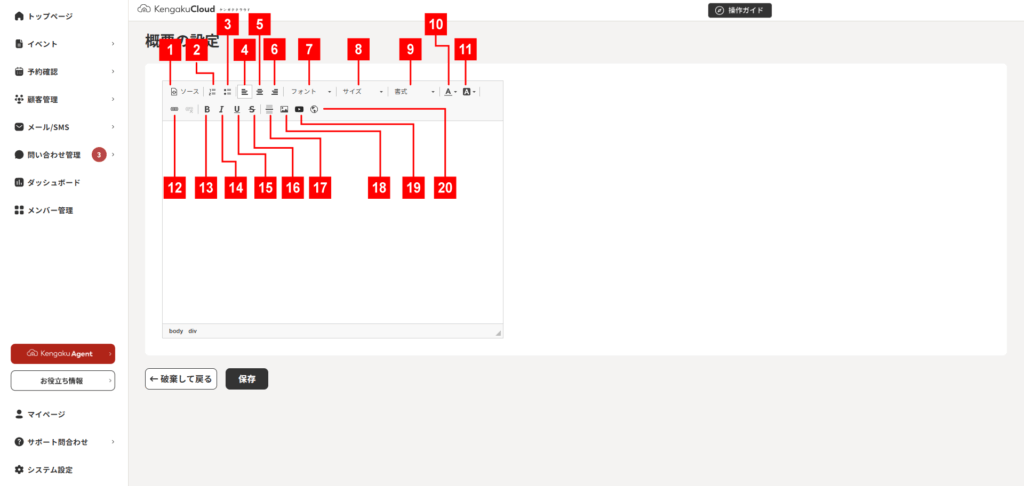
| 1 | ページをHTMLソースで編集します。 予約ボタンを追加するには、こちらをご覧ください。 |
| 2 | 番号を付けます。 |
| 3 | 箇条書きにします。 |
| 4 | 左揃えにします。 |
| 5 | 中央揃えにします。 |
| 6 | 右揃えにします。 |
| 7 | フォントの種類を選択します。 |
| 8 | フォントサイズを選択します。 |
| 9 | 書式を設定します。 |
| 10 | 文字の色を変更します。 |
| 11 | 文字の背景色を設定します。 |
| 12 | ハイパーリンクを挿入します。文字列にハイパーリンクを挿入したり、YouTube動画を埋め込んだりします。 |
| 13 | 太字にします。 |
| 14 | イタリックにします。 |
| 15 | 下線を引きます。 |
| 16 | 打消し線を引きます。 |
| 17 | 水平線を引きます。 |
| 18 |
|
| 19 | 動画をサムネイル付きで埋め込むことができます。 |
| 20 | 別のWebページなどを読み込んで表示します。 |
文章の入力
1. 文章を入力します。
自分で考えて入力する場合と、AIに文章の作成を依頼する場合の2種類があります。
| 自分で考えて入力する場合 |
|
| AIに文章の作成を依頼する場合 |
|
自分で考えて入力する場合
1. 文章を入力します。
必要に応じて、フォント、サイズ、色などで装飾します。
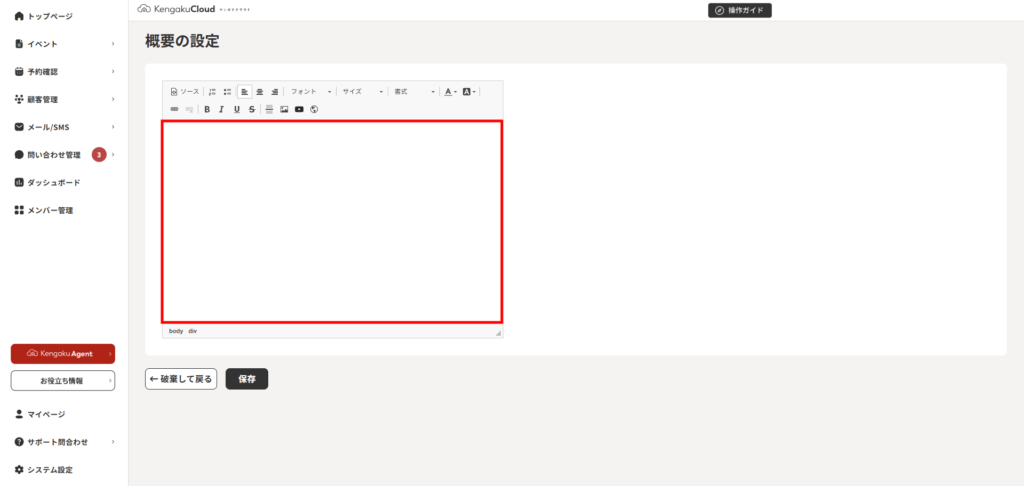
画像の登録
1. 画像を登録します。
- 機能18の[画像]ボタン→[アップロード]→[ファイルを選択]→ドラッグ&ドロップ→[OK]で登録します。
- 画像をアップロードするときは、ドラッグ&ドロップで配置するとうまくいきます。
- 画像と動画の表示サイズは、640px(最大) × 360pxです。縦長や幅の大きいサイズの画像や動画は正しく表示されない場合があります。
- アップロード画像の推奨カラーモードは「RGB」です。「CMYK」でアップロードした場合、本来の色とは異なった見え方になる可能性があります。
ドラッグ&ドロップ
- パソコンのフォルダで画像をマウスで左クリックして、フォルダから直接画面内に挿入することです。
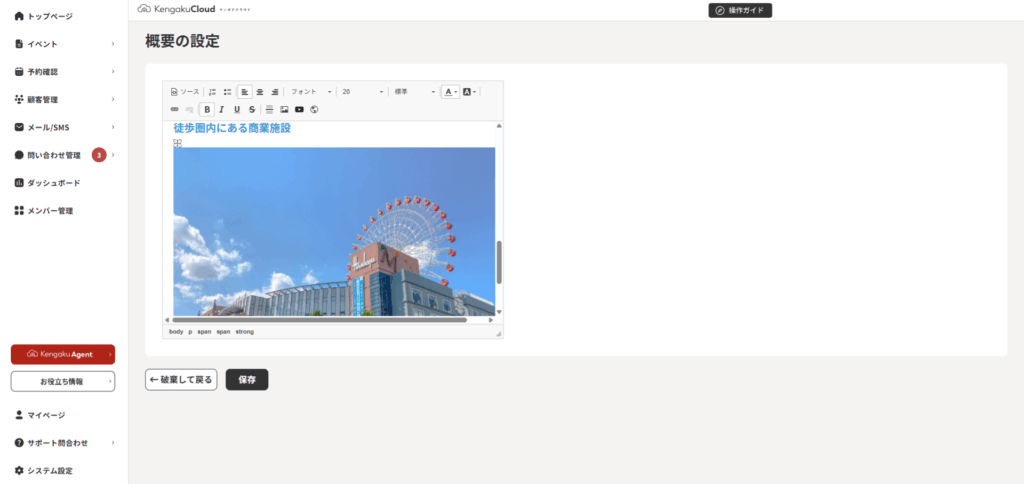
動画の登録
動画をサムネイル付きで埋め込む方法と、文字列にハイパーリンクを挿入する方法の2種類があります。
動画をサムネイル付きで埋め込む
1. 機能19の動画埋め込みボタンをクリックします。
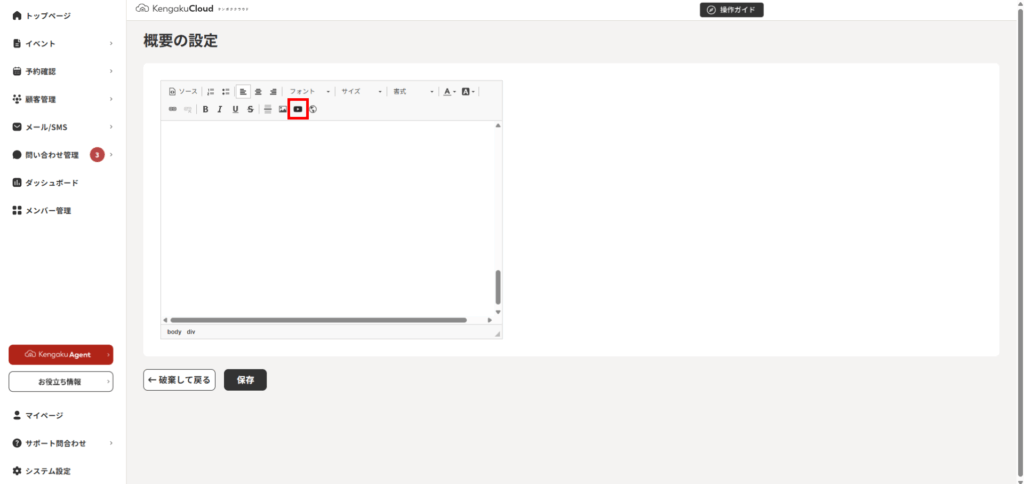
3. 動画のリンクを入力します。

4. [OK]をクリックします。
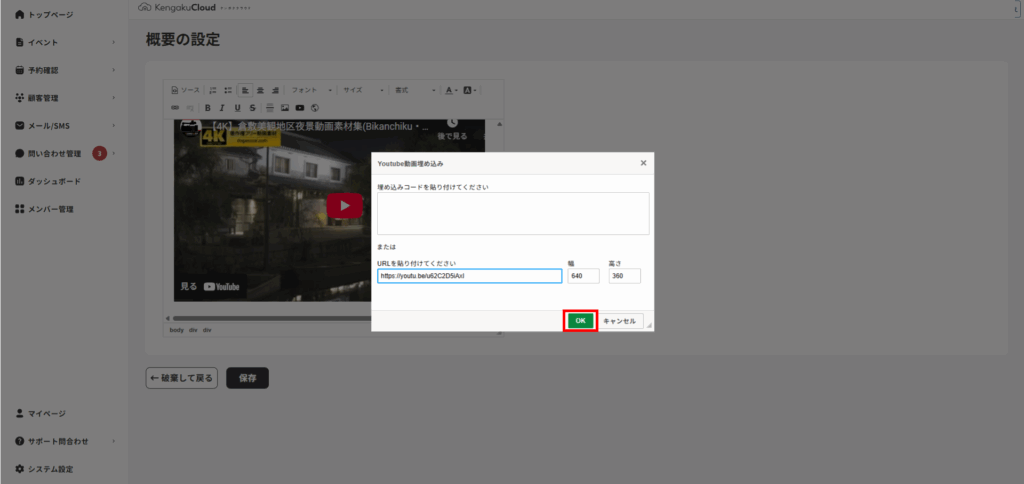
5. [更新する]をクリックします。
サムネイル付きの動画がアップロードできました。
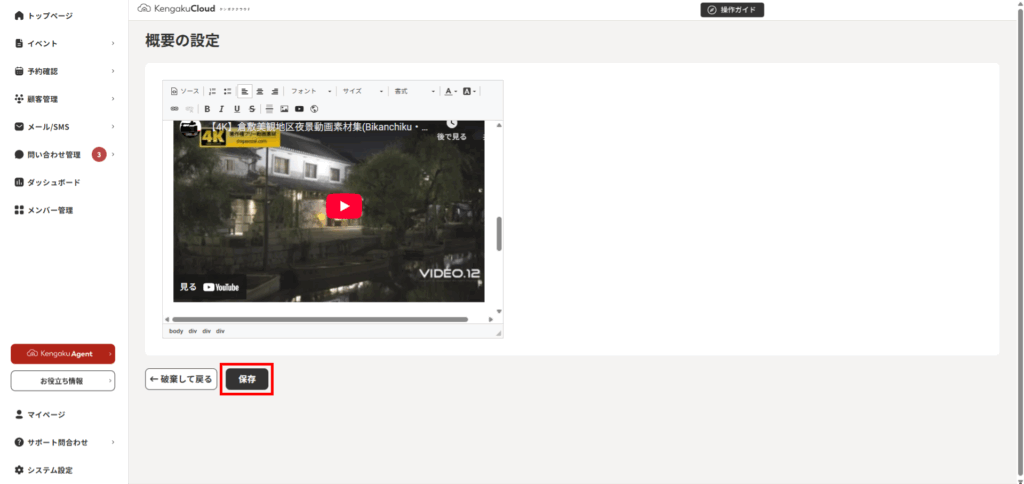
6. 必要に応じて、プレビュー画面で確認します。
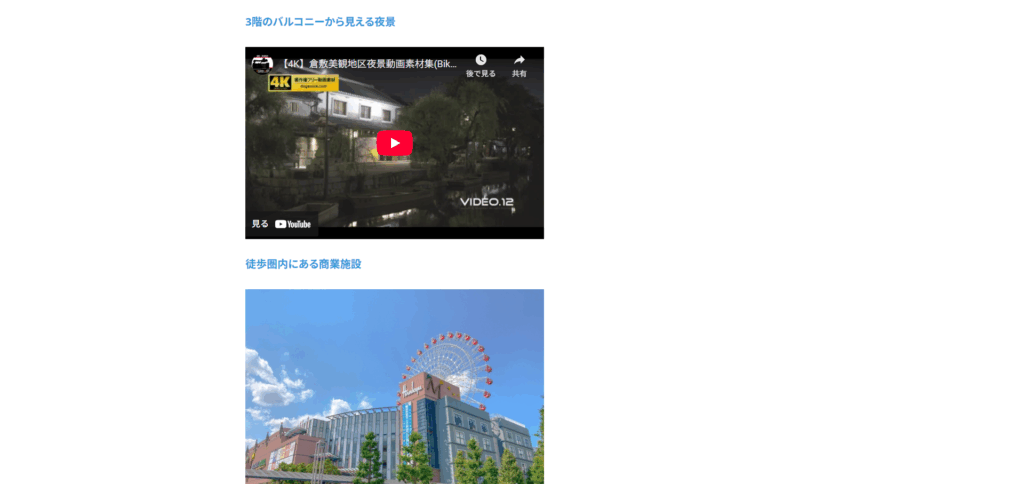
文字列にハイパーリンクを挿入する
1. 機能12のハイパーリンク挿入ボタンをクリックします。
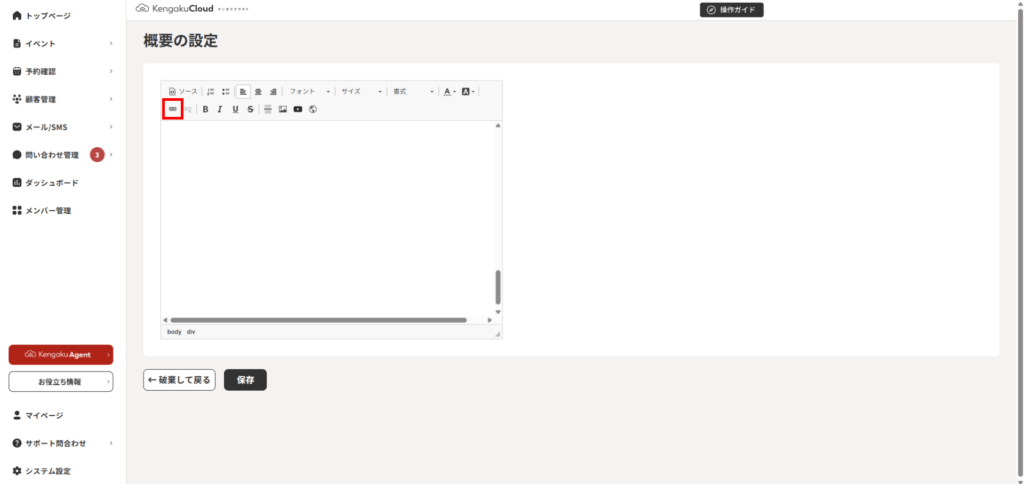
2. リンクを挿入する文字列を入力します。
例として、「3階から一望できる市内の夜景」と入力しました。
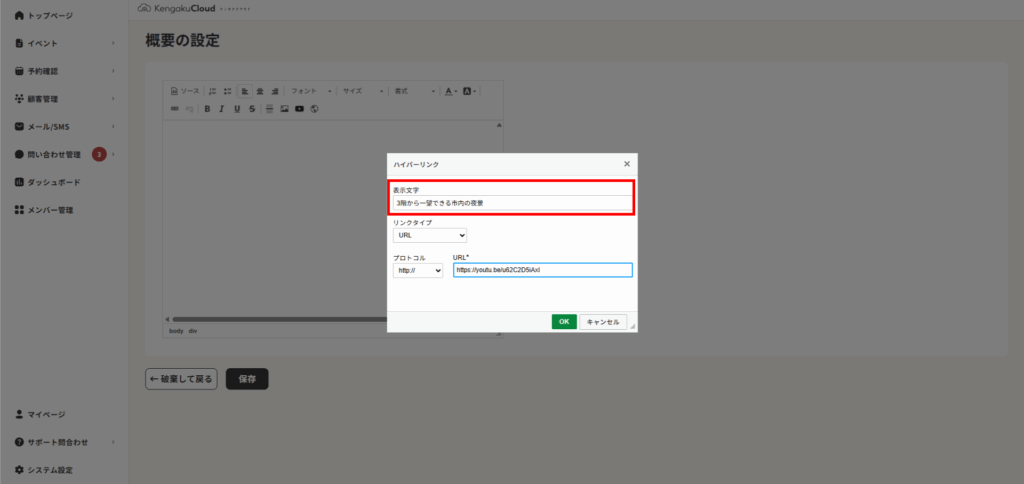
3. [リンクタイプ]は「URL」のまま変更する必要はありません。
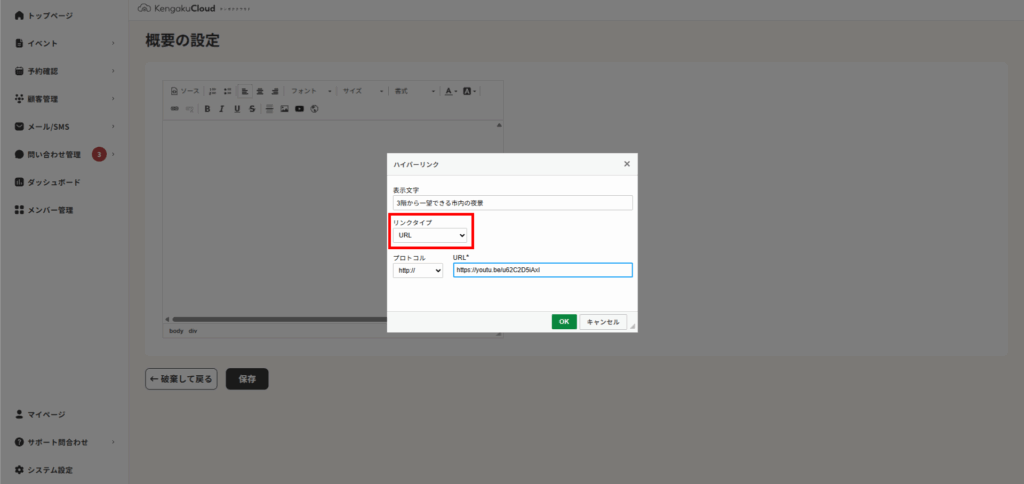
4. YouTubeなど動画のURLを入力します。
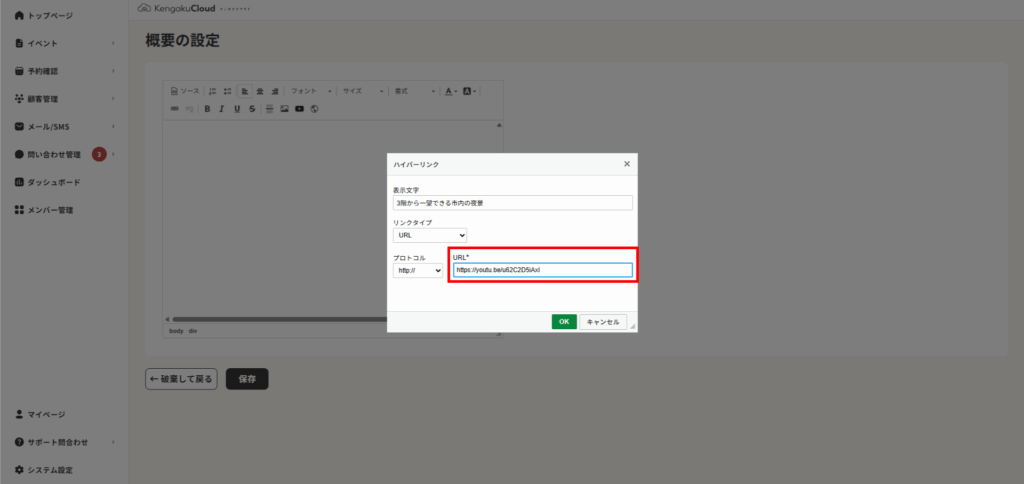
5. [OK]をクリックします。
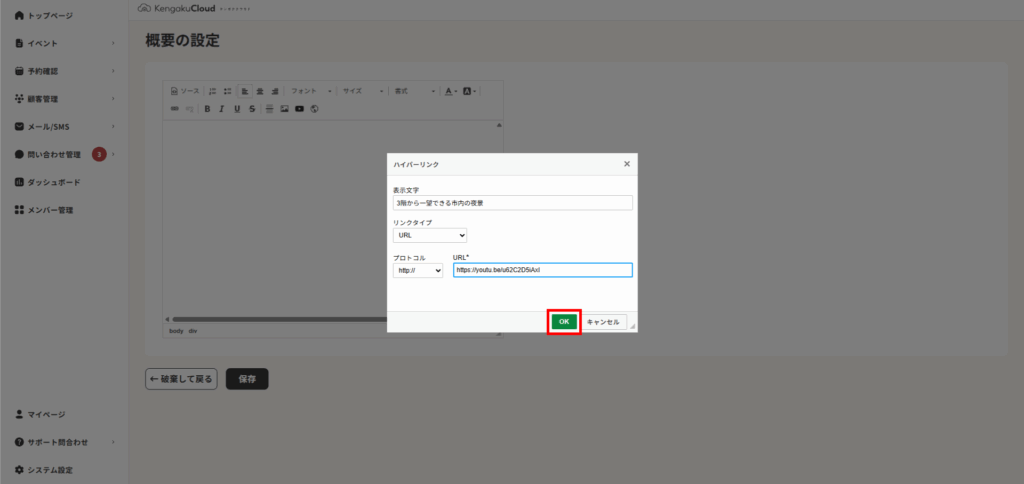
6. 動画のリンクが挿入されたことを確認します。
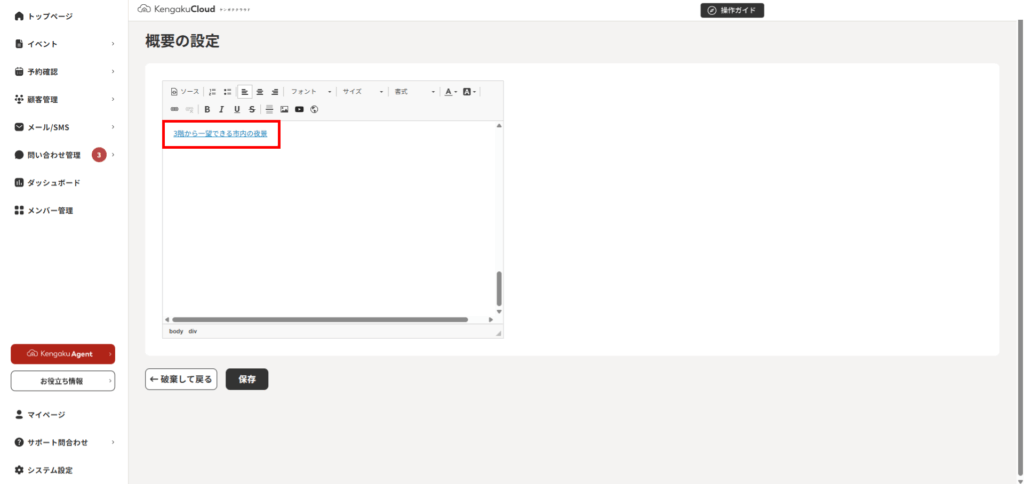
7. [更新する]をクリックします。
動画のリンクが挿入されました。
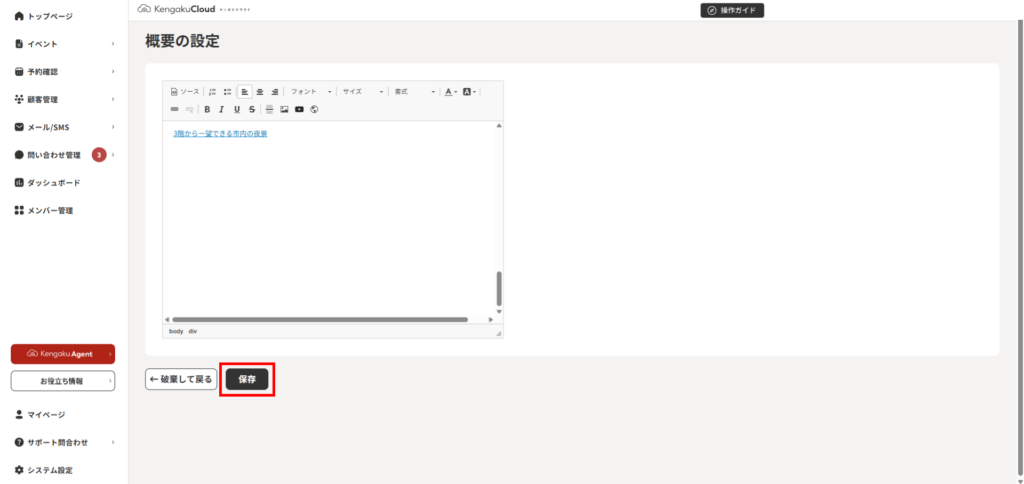
8. 必要に応じて、プレビュー画面で確認します。
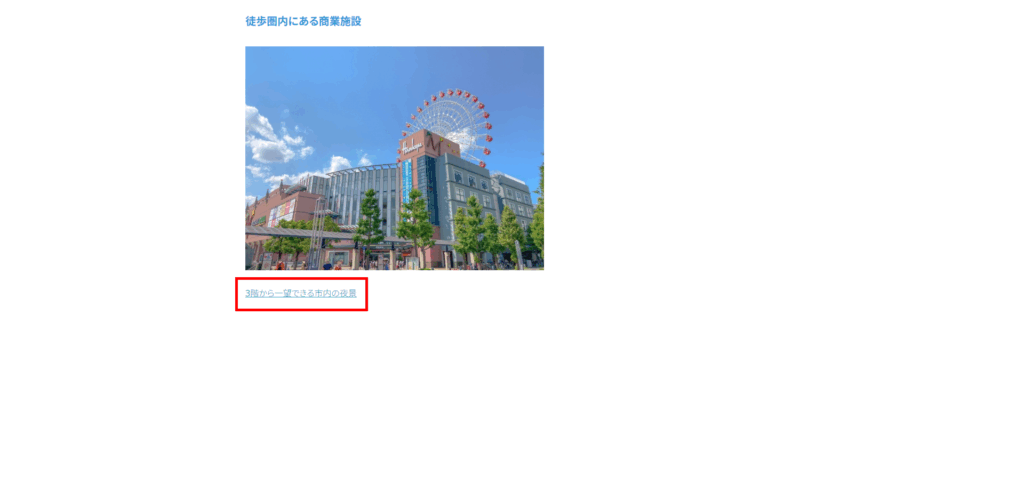
9. 見どころを設定するには、こちらをご覧ください。
関連ページ